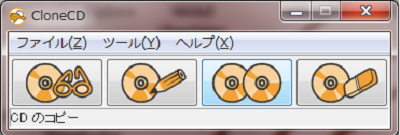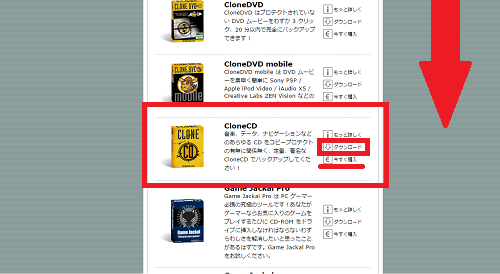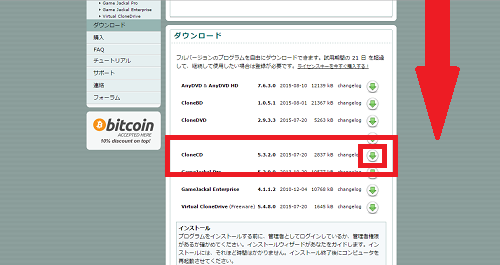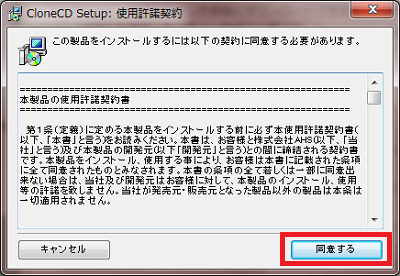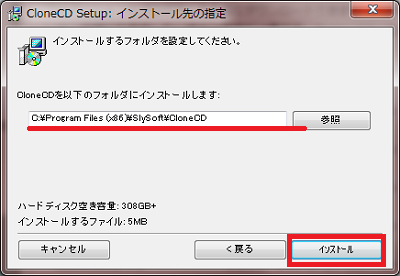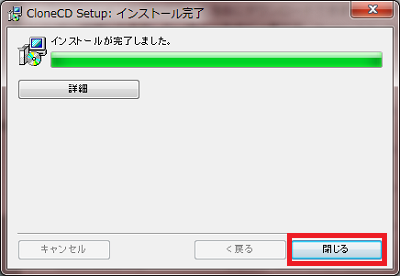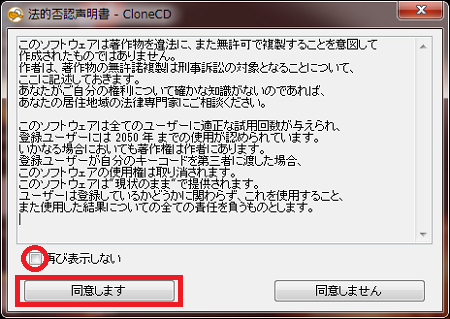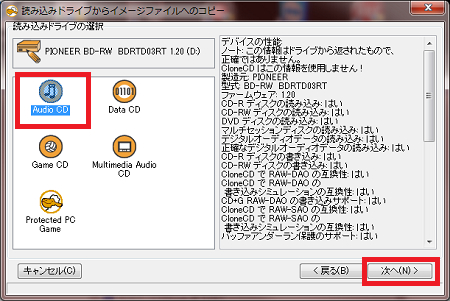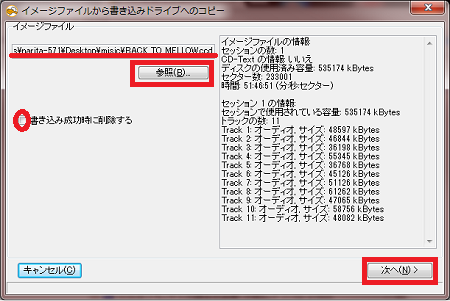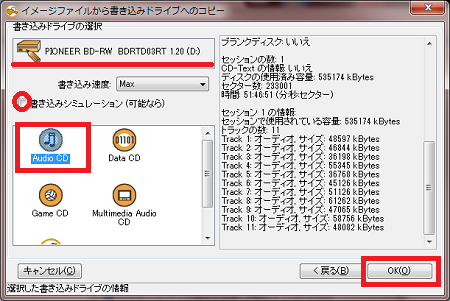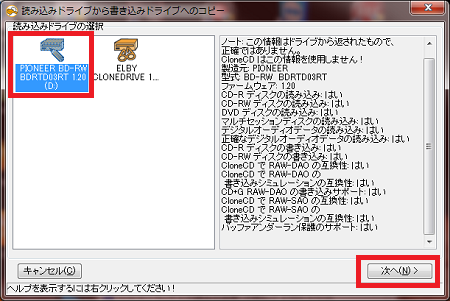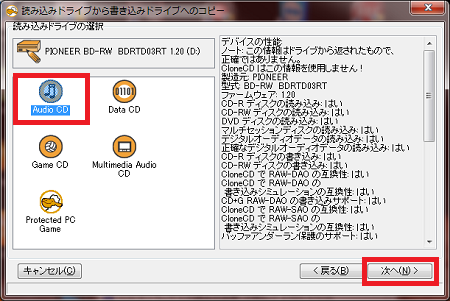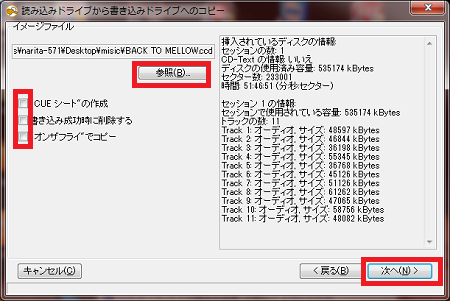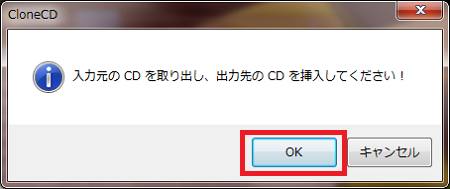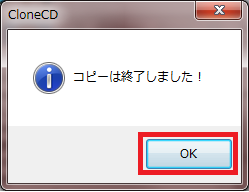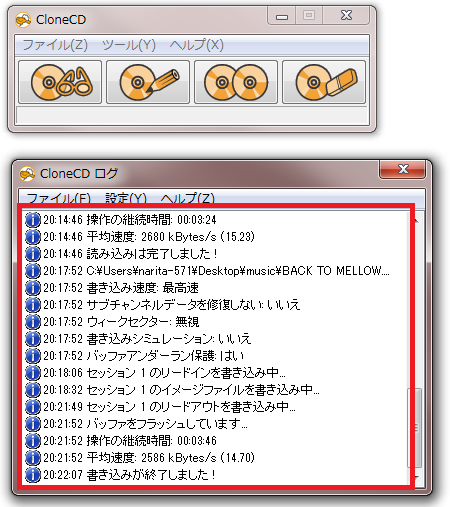2016年2月現在、こちらの公式サイトは閉鎖されており
利用することができません。
CDのコピーができる無料ソフトはたくさんありますが
やっぱり無料ソフトだと、初心者には難しかったりします。
有料ソフトは、代金がかかっても、簡単なものが多く、
初心者さんでも使いやすいのが特徴です。
無料ソフトでつまずいてしまった方は「Clone CD」を
試してみてください。
最小限のクリックで簡単にCDをまるごとコピーできます。
まずは21日間無料で試用できますので、
試しに使ってみてはいかがでしょうか?
CDもまるごとコピー!
![]()
詳しい動画解説
↓↓↓
Clone CDのインストール
1、
こちらから21日間の試用版をインストール
↓↓↓
2、
こちらの画面が開くので、画面を下へスクロールして
「Clone CD」の部分の「ダウンロード」をクリック
※その下「今すぐ購入」というボタンがありますが、
こちらから試用期間後も使用できるライセンスキーを購入できます。
3、
ダウンロ―ドページが開くので
「Clone CD」の欄の「↓」をクリック
4、
ダウンロードが完了したらこちらをクリック
5、
使用許諾契約書が開きますので「同意する」をクリック
6、
こちらのチェックはそのままでOKです。
このまま「次へ」をクリック
7、
こちらの画面が開きます。
特に変更はせず「インストール」をクリック
8、
これでインストールは完了です。
9、
パソコンの再起動が必要となります。
「はい」をクリックしてパソコンを再起動して下さい。
Clone CDでCDのコピー
※先に元のCDをパソコンに入れておきます。
1、
こちらのアイコンをWクリックして起動します。
2、
最初にこちらの画面が開きます。
「同意します」をクリックして先に進みます。
※「再び表示しない」にチェックを入れておくと、
次からこちらの画面が開かなくなります。
3、
続いてこちらの画面が開きます。
最初は21日間の試用期限があり、日にちは減っていきます。
「試用!」でプログラムを起動します。
※「購入…」ボタンから、ライセンスキーの購入ができます。
4、
起動画面
上部…操作パネル
こちらのボタンで操作していきます。
下部…操作ログ
こちらには作業内容が表示されていきます。
操作パネル
A:イメージファイルに読み込む
B:イメージファイルから書き込む
C:CDのコピー
D:CDの消去 CD-RWのデータ消去ができます。
5、
A:イメージファイルに読み込む
複数CDドライブがある場合は、元のCDを入れいている
CDドライブを選択して下さい。
「次へ」をクリック
元のCDのタイプ(音楽CDやゲームCD等)を選択します。
「次へ」をクリック
参照から保存場所を選択できます。
「CUEシートの作成」にチェックを入れるとCUEシートが作成されます。
※CUEシートとはCDの情報をテキスト化したものです。
よくわからなければ特に必要ありません。
「OK」をクリック
読み込みが開始します。
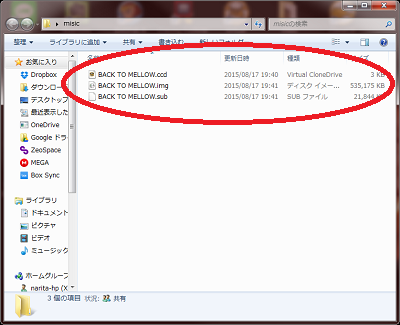
このようなファイルが作成されます。
6、
B:イメージファイルから書き込む
上記「5」のイメージファイルに読み込むで読み込んだデータを
こちらからCDへ書き込むことができます。
「次へ」をクリック
作成したいCDのタイプ(音楽CDやゲームCD等)を選択します。
「書き込みシュミレーション」にチェックを入れると、可能な場合
実際に書き込みをする前にシュミレーションができます。
「次へ」をクリック
7、
C:CDのコピー
一番簡単に、CDをまるごとコピーするならこちら。
複数CDドライブがある場合は、元のCDを入れいている
CDドライブを選択して下さい。
「次へ」をクリック
元のCDのタイプ(音楽CDやゲームCD等)を選択します。
「次へ」をクリック
参照から保存場所を選択できます。
「CUEシートの作成」にチェックを入れるとCUEシートが作成されます。
「書き込み成功時に削除する」にチェックを入れると、
パソコンに一時的に保存されるデータが削除されます。
「オンザフライでコピー」にチェックを入れると、
パソコンにデータを保存せずにダイレクトにCDへコピーされます。
「次へ」をクリック
まずは、CDの読み込みが始まります。
読み込みが完了するとこちらの画面が開くので
元のCDを取り出し、空のCDをセットして「OK」をクリック
作成したいCDのタイプ(音楽CDやゲームCD等)を選択します。
「書き込みシュミレーション」にチェックを入れると、可能な場合
実際に書き込みをする前にシュミレーションができます。
「OK」をクリック
続いて書き込みが開始します。
音楽が鳴って、こちらの画面が開いて完了です!
「OK」をクリックして終了。
画面下部にはこのように、操作状況が表示されています。
★
21日間の試用期限が過ぎて、購入をされる場合は、
CloneCD → こちらを開いて商品の購入ボタンを開きます。
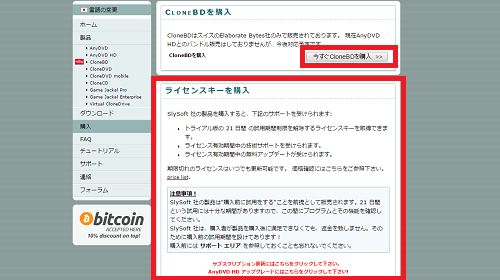
こちらの画面が開くので、「ライセンスキーを購入」と
書かれたところからCloneCDのライセンスキーを取得して下さい。
購入後、ライセンスキーがメールで送られてきます。
![]()